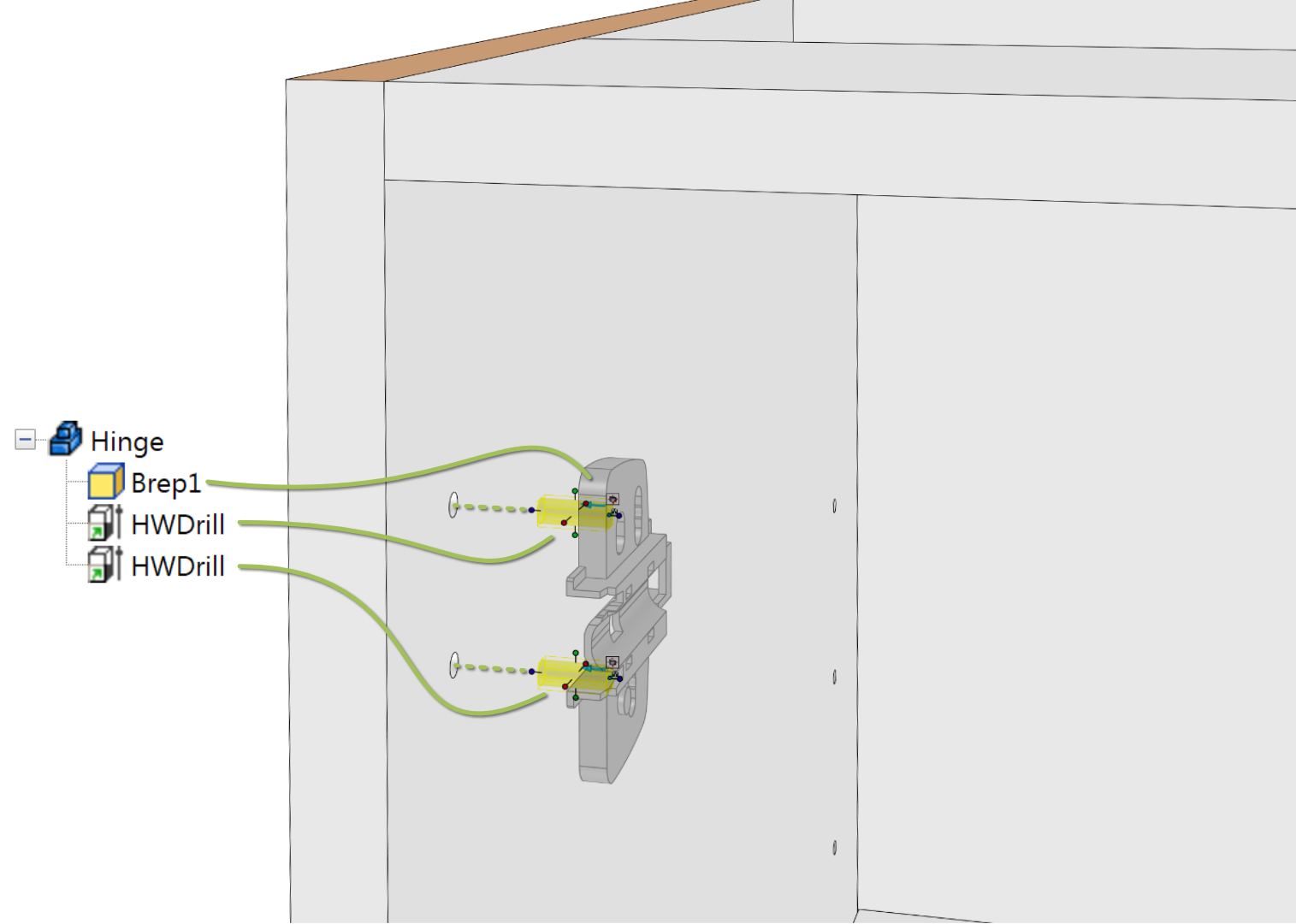Bereken boringen binnen het volledige model
Pro
Omschrijving
Past boorbewerkingen binnen de volledige scène toe op de respectieve onderdelen. Informatie over het gebruik van boormachines en hun mogelijkheden vind je hieronder.
Houd er rekening mee dat het boren van een selectie van de scène sneller gaat in complexe modellen, dus gebruik indien gewenst Geselecteerde item(s) boren.
Voorwaarden
- De boorfunctie is alleen beschikbaar voor gebruikers van Para-Flex Pro en hoger.
De Boren-functie uitgelegd
Para-Flex biedt de mogelijkheid om automatisch gaten in onderdelen te maken. Op basis van specifieke elementen in het model, zoals meubelbeslag of inzetstukken, kunnen bijvoorbeeld uitsparingen worden gemaakt in een houten paneel of een metalen buis.
Deze functie kan veel tijd besparen en fouten voorkomen, zoals gaten die nog op de oude positie zitten terwijl het onderdeel waarvoor iets uitgesneden moet worden al verplaatst is.
De afdruk rechts toont twee boorvormen die in de basis van het scharnier zijn getekend, wat resulteert in twee uitsparingen in het zijpaneel van een kast.
Basisprincipes van het gebruik van de boorfunctie
De werking van de Drill-functie is in het kort heel eenvoudig: het drill-commando snijdt elke IntelliShape met ‘HWDrill’ in zijn naam uit andere parts. Natuurlijk met uitzondering van het onderdeel dat deze HWDrill-vorm zelf bevat.
Boorvormen voor het maken van een uitsnijding moeten als een IntelliShape worden getekend in het onderdeel waartoe deze behoort. Gebruik positieve IntelliShapes voor deze functie, gebruik niet de Cut varianten die zelf materiaal verwijderen: gebruik de vormen die ‘materiaal toevoegen’ aan het model. Deze vormen kunnen worden onderdrukt zodat ze niet zichtbaar zijn in het model, maar toch hun werk doen. Als de vorm van een boorelement moet worden gewijzigd als gevolg van modelupdates (zoals Stretch Part/Assembly), houd het dan in de status Unsuppressed.
Als bijvoorbeeld een verzonken LED-profiel wordt uitgerekt, moet de vorm die de uitsparing in het hoofdelement maakt ook van grootte veranderen. Dit is alleen mogelijk als de IntelliShape niet in de Suppress status staat.
Op basis van deze HWDrill-vormen maakt de boorfunctie de uitsparingen in alle onderdelen waarmee ze in contact komen.
In de Para-Flex voorbeeldcatalogi bevatten veel onderdelen boorvormen. Ze zijn te vinden als je een onderdeel uitbreidt (klik op het plusteken ervoor). Zoek naar een vorm met de naam HWDrill en hef deze desgewenst op. Ze kunnen net als elke andere IntelliShape in IronCAD worden bewerkt.
Boorvormen onderdrukken of onderdrukken
De functie Boren zet elke geboorde IntelliShape op de status Onderdrukken voordat deze wordt toegepast. Na het boren wordt de onderdrukkingsstatus teruggebracht naar de oorspronkelijke status zoals voor het gebruik van deze functie.
Tips
- The cutting shape should be an intellishape that adds material (though it creates cut outs), so use the positive basic shapes, not the Cut variants.
- If the model should look neat, set the drill shape to Suppress.
- If the IntelliShape needs to change in form due to possible model updates, set it to Unsupress.
Boren toepassen op onderdelen
Onderdelen van boorvormen voorzien, werkt eenvoudig en intuïtief. Gebruik bijvoorbeeld de standaard Shapes-catalogus om een vorm op het betreffende onderdeel te slepen. Houd er rekening mee dat deze vormen IntelliShapes zijn, dus ze worden een onderdeel van het onderdeel waarop ze vallen.
Ook het anker van de IntelliShape moet in de richting wijzen waar de snijkop vandaan komt.
Kortom, na het omvormen van de boorvorm zijn er een aantal standaard punten die gecontroleerd moeten worden:
- Hernoem de IntelliShape naar ‘HWDrill’.
- Zorg ervoor dat het anker in de goede richting wijst (in de richting van de snijkop).
- Onderdruk indien nodig de IntelliShape om je ontwerp zuiver te houden.
Gaten herkennen
Hoewel de naam van een vorm die voor een boorbewerking moet worden gebruikt ‘HWDrill’ moet bevatten, kan elke tekst aan deze tekst worden toegevoegd om het identificeren van het resultaat van deze boorvorm gemakkelijker te maken. Een vorm met de naam ‘HWDrill – Scharnier’ kan bijvoorbeeld worden gevonden als uitgesneden vorm in een zijpaneel met de naam ‘Hole_HWDrill – Scharnier’. Dat maakt het makkelijker om de herkomst van de uitsneden te herkennen.
Tip: Herkenning van de naam/tekst ‘HWDrill’ door het boorgereedschap is niet hoofdlettergevoelig.
Verdeel het model in samenstellingen
Niet alleen om het project zelf te overzien, maar ook om het boorproces te versnellen, is het raadzaam om het model in samenstellen te verdelen. Wanneer u bijvoorbeeld deuvels in een paneel wilt laten boren, werkt het ook overzichtelijker en sneller om de deuvels en het paneel tot één geheel te combineren. Bijkomend voordeel van het groeperen van deze onderdelen is dat de deuvels eenvoudig kunnen worden berekend aan de hand van een patroon afhankelijk van de paneelgrootte.
Het gebruik van slimme panelen
Om automatische CNC-programmering en visuele weergave van materialen te kunnen gebruiken, wordt aanbevolen om onderdelen te gebruiken die zijn gemodelleerd met zogenaamde ‘Smart Panels’. Deze onderdelen fungeren als normale blokken in IronCAD, maar zijn uitgebreid met extra intelligentie. Dit voegt het bepalen van de dikte van een paneel toe, het herkennen van de onder- en bovenzijde en het toepassen van strepen en CNC-referentie op randen. De panelen die in de catalogi van Dynfos worden gebruikt, zijn opgebouwd uit slimme panelen.
Uitsnijdingen en gaten tekenen
Zoals gezegd is het bij belangrijke boorvormen aan één zijde van een paneel allemaal zo dat de Achor in dezelfde richting wijst, richting de freeskop. Wanneer het anker de andere kant op wijst, is het afhankelijk van de instellingen in de postprocessor hoe hiermee wordt omgegaan.
Het is onder meer mogelijk dat gaten met een ‘verkeerde’ ankerrichting simpelweg worden genegeerd. Ook zou de processor twee programma’s kunnen genereren, elk voor één kant van het paneel; of voeg een zogenaamde NC-Stop toe om de mogelijkheid te geven het paneel op de machine te draaien. Het is zelfs mogelijk dat de CNC-machine het gat vanaf de verkeerde kant begint te boren, zelfs als de vorm niet door het basisvlak steekt.
Uitgebreide controle over boorfuncties
Om meer controle te hebben over of Boorvormen in alle of in specifieke secties worden uitgevoerd, kunnen tags worden toegevoegd. Hieronder volgt een korte samenvatting van de opties, gevolgd door een meer gedetailleerde beschrijving van elke functie.
- Elementen met onderdeelnamen die beginnen of eindigen met “_” worden niet geboord.
- HWDrill-vormen met “+” in de naam hebben voorrang op optie 1.
- HWDrill-vormen die “#1” in de naam bevatten, boren alleen elementen die zich in dezelfde assemblage bevinden.
- HWDrill-vormen met “#2” in de naam boren alleen elementen die in verschillende samenstellingen zitten.
Voorkom dat onderdelen tijdens het boren worden betrokken
Als een onderdeel moet worden genegeerd door boorbewerkingen, begin of eindig je de naam van dat onderdeel gewoon met een ‘_’. Dit is bijvoorbeeld handig als je een kozijn hebt dat uit meerdere delen bestaat. Het kozijn moet een gat in de muur maken, maar mag het glas er niet uit snijden. In dit geval kan het onderdeel “Glaspaneel” worden hernoemd naar ‘Glaspaneel_’ of “_Glaspaneel”.
Boor in alle delen met "+"
Zoals hierboven vermeld, als onderdelen niet moeten worden voorzien van uitsparingen, kan de onderdeelnaam beginnen of eindigen met een “_” (underscore).
Soms is het gewenst om bepaalde boringen wel en andere niet in een onderdeel te hebben. Bijvoorbeeld in het geval van een rib die gedeeltelijk in een schacht is gefreesd: Een apart onderdeel dat gebruikt wordt als boorvorm creëert ruimte voor de rib in de schacht, maar deze boorvorm mag de rib zelf niet voorzien van een uitsparing (je zou “_” kunnen toevoegen aan de naam van de rib). Je wilt echter wel een boor in deze rib voor een kabelgoot….
Hiervoor kun je een boorvorm de uitzondering laten opheffen door een “+” toe te voegen aan de naam van de boorvorm, zoals “+ HWDrill (Feedthrough Cap). Deze boorvorm met een “+” negeert de uitsluiting van onderdelen met een “_” binnen dezelfde assemblage. Zo wordt de kabeldoorvoer (met de +) nog steeds uit elkaar geplaatst in de ribbe ondanks de uitsluiting (_) van boorinvloeden.
Boor alleen in dezelfde assemblage met "#1"
Wanneer een HWDrill vorm wordt gebruikt met de naam ‘#1’, boort deze alleen in elementen die zich in dezelfde assembly of bovenliggende assembly’s bevinden. Onderdelen in hun eigen assembly (mogelijk binnen dezelfde bovenliggende assembly) worden niet beïnvloed door deze boorvorm.
Boor alleen wit in andere assemblages met "#2"
Wanneer een HWDrill vorm met een naam die “#2” bevat wordt gebruikt, boort deze alleen in elementen die in andere samenstellingen zitten. Onderdelen binnen dezelfde assemblage worden niet beïnvloed door deze boorvorm, zelfs onderdelen die helemaal niet in een assemblage zitten worden uitgesloten van deze uitsnede.
Boorfuncties en items selecteren
Items in IronCAD kunnen natuurlijk geselecteerd zijn voordat de Drill functies worden gebruikt. De beschikbare knoppen zijn Drill en Drill selected item(s). Terwijl items geselecteerd zijn, kunnen beide functies worden gebruikt, maar er zijn enkele verschillen tussen deze twee benaderingen:
Knop: Drill selected items
Dit versnelt het boorproces door niet-geselecteerde onderdelen te onderdrukken. Merk op dat deze onderdrukte onderdelen geen boringen meer veroorzaken! In een enkele assemblage zonder boorinvloeden van buitenaf in deze assemblage is dit geen probleem. Maar houd er rekening mee dat het boorresultaat onvolledig kan zijn als onderdelen van buitenaf in de geselecteerde onderdelen moeten boren.
Items selecteren en normaal Drill gebruiken.
Dit levert geen snelheidswinst op, maar het boorresultaat blijft beperkt tot de geselecteerde onderdelen.
Op de achtergrond wordt het volledige 3D-model gecontroleerd op aanwezige boorvormen, maar de uitsnijdingen worden alleen toegepast op de geselecteerde delen.